Een Fancam-video is een korte videoclip die is opgenomen en gemaakt door fans om hun favoriete idool te promoten. In dit bericht hebben we een korte introductie tot Fancam-video's en enkele tips voor het maken van een Fancam-video, evenals enkele Fancam-video-editors (zoals MiniTool MovieMaker).
Wat is een Fancam?
Momenteel zijn Fancam-video's erg populair en heb je misschien honderden Fancam-video's bekeken op Twitter of Instagram. Maar wat is eigenlijk een Fancam?
Stared met K-pop, een Fancam is een korte clip gemaakt door fans om hun favoriete sterren te promoten. Fans maken vaak video's tijdens het live optreden van hun idool en delen de video's dan graag op Twitter of Instagram of andere sociale-mediaplatforms.
Een geweldige Fancam-video is een geweldige manier om idolen te promoten en de zichtbaarheid te vergroten, en het is ook een goede methode voor fans om volgers en views te krijgen, evenals de aandacht van hun gekozen ster.
In de loop van de tijd verwijzen Fancam-video's nu niet alleen naar de opgenomen beelden van een liveconcert van een K-popidool of -groep. Fans kunnen Fancam-video's maken voor hun favoriete acteur, zanger, rapper, komiek of een bepaald personage, en meer tijdens elke scène, zoals shows, interviews, filmclips.
Kortom, fans kunnen Fancam-video's maken voor alle sterren van wie ze houden in elke scène.
Hoe maak je een Fancam-video?
Dit deel biedt enkele tips voor het maken van een Fancam.
Stap 1. Aan de slag
Iedereen kan het onderwerp zijn in je Famcam-video, maar je kunt beter een persoon kiezen die je kent. Dit zal je helpen om snel het idee te bepalen en beschikbare beelden te vinden. Nadat je je ster hebt gekozen, zou je beschikbare opgenomen beelden moeten vinden die je hebt gemaakt of andere videoclips van sommige sociale-mediaplatforms moeten downloaden.
Muziek speelt altijd een belangrijke rol in de video. En het is ook belangrijk om het juiste nummer voor je Fancam-video te vinden. Je kunt naar YouTube gaan om wat inspiratie op te doen. Nadat je de muziek hebt geselecteerd, sla je deze op je apparaat op.
Stap 2. Begin met bewerken
Nu heb je een aantal Fancam-video-editors nodig om je beeldmateriaal te verbeteren. Hier introduceren we 3 eenvoudige en gratis Fancam-makers, MiniTool MovieMaker, Kapwing en CapCut.
MiniTool MovieMaker (Windows)
Het is een gratis video-editor en heeft veel basistools voor videobewerking. Hiermee kun je video's inkorten, splitsen, roteren, spiegelen, de videosnelheid wijzigen, tekst aan video toevoegen, overgangen en filters toepassen, muziek aan de video toevoegen, enz. Nu bevat de nieuwste versie meer dan 30 geanimeerde elementen.
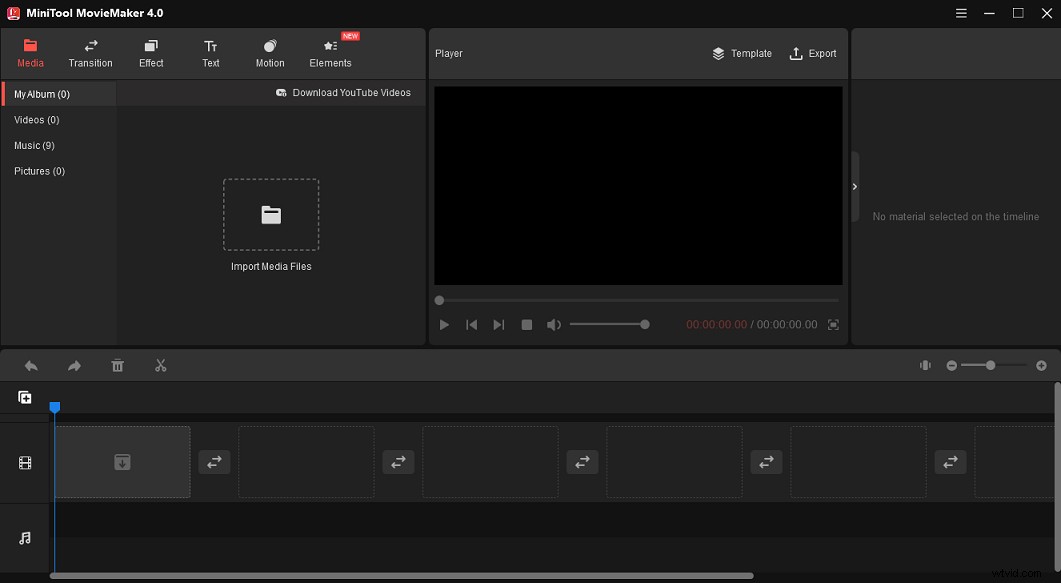
Kapwing (webgebaseerd)
Kapwing is een online Fancam-maker. Het is uitgerust met meerdere bewerkingstools zoals bijsnijden, slim knippen, bijsnijden, snelheidsaanpassing en meer. En met deze online Fancam-video-editor kun je ook de uitvoergrootte (1:1, 9:16, 16:9, 4:5 en 5:4) voor je Fancam-video kiezen.
CapCut (Android en iOS)
Als je een Fancam-maker voor je Android- of iOS-apparaat nodig hebt, wordt CapCut hier aanbevolen. Als een van de beste mobiele video-editors heeft CapCut bijna alle videobewerkingstools en -functies, waaronder splitsen, snelheid, achtergrondverwijderaar, groen scherm, overlay, schoonheidsretouchering, speciale effecten en meer. En het ondersteunt veel beeldverhoudingen voor video's.
Hier laten we u zien hoe u met een paar klikken een Fancam-video maakt met MiniTool MovieMaker .
1. Open MiniTool MovieMaker, sluit het pop-upvenster en klik vervolgens op Mediabestanden importeren om je beeldmateriaal en muziek toe te voegen.
2. Sleep uw beeldmateriaal naar de tijdlijn. Om het begin van de einddelen van de clip te verwijderen, sleept u het beginpunt of het eindpunt van de clip naar rechts of links.
Om de achtergrondaudio in de video te verwijderen, klikt u op de luidspreker om de video te dempen.
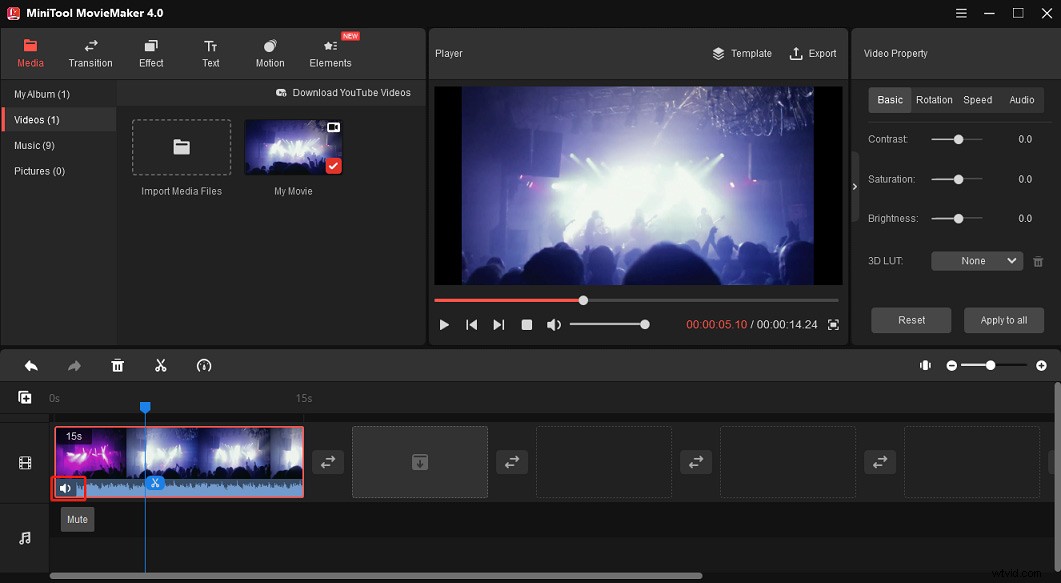
3. Optioneel kun je een filter aan de video toevoegen, bijschriften toevoegen en meer. Om muziek aan de clip toe te voegen, sleep je je muziek naar de tijdlijn.
4. Om de Fancam-video te exporteren, klikt u op de knop Exporteren . Kies vervolgens de uitvoermap en klik op Exporteren .
Stap 3. Upload je fancam-video
Nadat je video is voltooid, kun je naar Twitter, Instagram, YouTube en andere sociale-mediaplatforms gaan om je Fancam-video te uploaden en te delen met vrienden.
Conclusie
Dat is alles over het maken van een Fancam-video. Nu kun je een Fancam-maker kiezen om geweldige Fancam-video's te maken om je idool te promoten of meer aandacht op internet te krijgen. En als je andere tips wilt delen om Fancam te maken of andere Fancam-video-editors wilt aanbevelen, laat dan hieronder je opmerkingen achter.
